2023-07-10 205

1.首先打开软件,我们在软件中打开一个文档,可以看到文档的背景颜色是白色的,如下图所示。

2.接着我们在界面上方找到“Edit”选项,点击该选项会出现一个下拉框,我们在下拉框中选择“Preferences”选项。
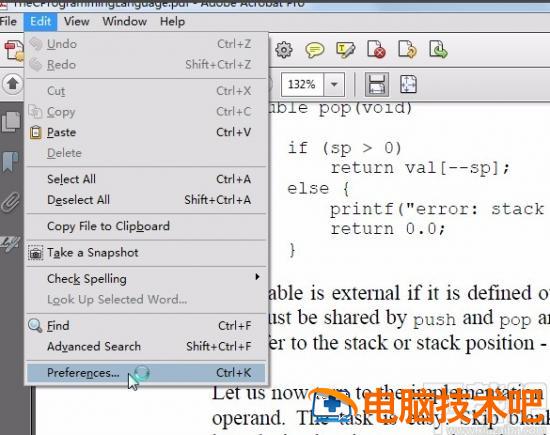
3.然后界面上就会弹出一个Preferences窗口,我们在窗口左侧点击“Accessibility”选项,然后在右侧上方勾选“Replace Document Colors”选项。

4.接下来在窗口上方勾选“Page Background”颜色框,之后在颜色框下方点击“Other Colors”按钮。
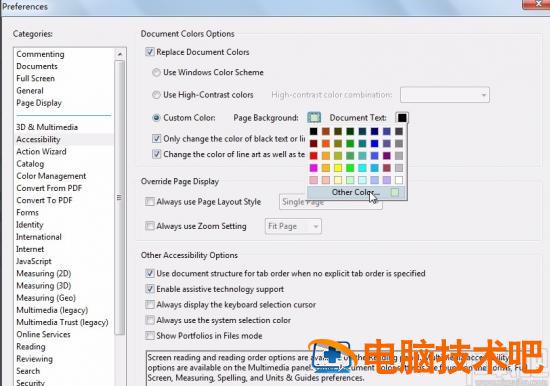
5.随后界面上会弹出一个颜色窗口,我们在窗口下方的“自定义颜色”中选择豆沙绿并点击。

6.最后依次点击颜色窗口中的“确定”按钮以及Preferences窗口右下角的“OK”按钮,就可以成功将软件设置为护眼模式了。

以上就是小编给大家整理的Adobe Acrobat设置护眼模式的具体操作方法,方法简单易懂,有需要的朋友可以看一看,希望这篇教程对大家有所帮助。
原文链接:https://www.000nw.com/9922.html
=========================================
https://www.000nw.com/ 为 “电脑技术吧” 唯一官方服务平台,请勿相信其他任何渠道。
电脑技术 2023-07-23
系统教程 2023-07-23
应用技巧 2023-07-23
系统教程 2023-07-23
软件办公 2023-07-11
软件办公 2023-07-11
软件办公 2023-07-12
软件办公 2023-07-12
软件办公 2023-07-12
系统教程 2023-07-23
扫码二维码
获取最新动态
